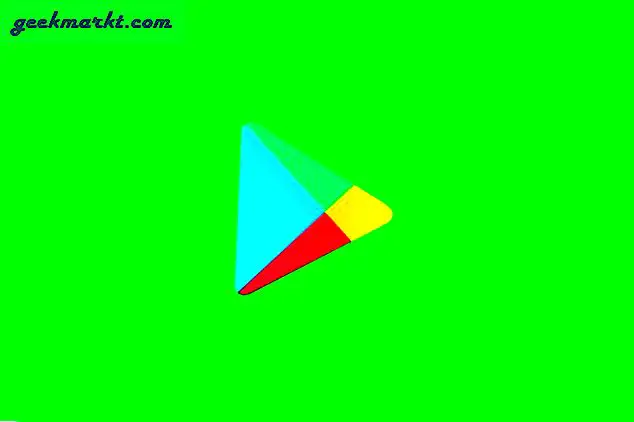YNAB Review
Budsjettering er ikke alltid en velkommen oppgave, men det er viktig hvis du ikke vil konstant lure på hvor dine hardt opptjente penger har gått noen uker etter lønnsdagen. Det første skrittet mot å skape og holde fast i et budsjett, har et verktøy som gir deg hele bildet av besparelsene dine mot dine utgifter. Et slikt verktøy forteller det som det er: Du trenger et budsjett. Det kan ikke bli noe klarere enn det - du trenger et budsjett og denne praktiske tjenesten vil hep du gjør nettopp det.
Du trenger et budsjett er en nettbasert programvare som er spesielt utviklet for budsjettering av alle inntektskilder og prioritering av kostnadskategorier. Det er også designet for å være brukervennlig og lett å forstå. Du kan registrere deg for en gratis prøveperiode på 34 dager, hvoretter abonnementet vil bli $ 5 månedlig eller $ 50 årlig.
For å starte budsjettering må du logge på Dashboard. Du kan bruke Hurtigstartsguide som vises på venstre panel for å opprette ditt første budsjett.
Legge til kontoer
Kontoer kan være en inntektskilde, for eksempel din lokale bank, en PayPal-konto eller kontanter du har på hånden. Gi kontoen et navn og velg en kategori. Hvis du vil koble til eller importere din faktiske kontoutskrift, kan du gjøre det ved å klikke på Neste (forlater "Bruk bankinnlogging for å importere transaksjoner" merket). Hvis du ikke vil gjøre dette, må du fjerne merket for det nevnte feltet og angi beløpet som er tilgjengelig i den kontoen.

Du kan også legge til kredittkort som Visa og Mastercard. Kredittkortsaldoer vises i røde tall, da disse betraktes som utgifter eller kontantstrømmer. I budsjettgrensesnittet kan du legge inn et beløp du vil betale for det nevnte kortet, og angi et betalingsmål for å sikre at det blir betalt av en bestemt dato eller betalt med et bestemt beløp hver måned.
Kontoer vises i venstre panel under Mine kontoer. Klikk på en konto for å vise eller redigere balanse og andre detaljer. Du kan også legge til kommende transaksjoner (f.eks. Planlagt utbetaling) ved å klikke på Legg til transaksjoner i øvre venstre del av vinduet. Du kan gjøre transaksjoner gjentagende, gi dem et navn og sett inn en budsjettkategori. Som standard vil alle positive beløpene i Mine kontoer kategoriseres som å bli budsjettert, men du kan endre dette til en annen eksisterende kategori når du redigerer en bestemt transaksjon.
Budsjettgrensesnittet
Når du har lagt til kontoer, er det på tide å planlegge utgifter. På venstre panel klikker du på budsjettnavnet ditt (standarden er Min budsjett). Dette gir budsjettet for den nåværende måneden. Standardbudsjettet i YNAB har allerede innebygde budsjettkategorier under ulike kategorier, inkludert umiddelbare forpliktelser, sanne utgifter (ikke-presserende, men nødvendig innen måneden), gjeldsbetalinger og livskvalitetsmål (ferie, fitness, utdanning) . For å legge til en kategorigruppe, klikk på plustegnet øverst på listen. For å legge til en ny kategori i en gruppe, mus over gruppenavnet og klikk på plustegnet.

Skriv inn beløpet som må betales for hver kategori under budgettet kolonne. Kolonnen Tilgjengelig markerer beløpet i grønt hvis midler er tilgjengelige og i rødt hvis midler ikke er tilstrekkelige. Aktivitets-kolonnen er en kompulsiv mengde av hvor mye du har brukt for hver kategori.
Du kan sette et mål for å betale av gjeld eller kredittkort. Klikk på gjeld / kredittkortelementet på listen og klikk "Opprett mål" under Mål-delen til høyre. Du kan velge to mål: Betal av balanse etter dato eller betalt bestemt beløp hver måned. Når du legger inn et beløp for en kategori med et mål, kan det enten bli markert i grønt, noe som betyr at det er nok penger til å finansiere det, rødt, hvilket betyr at du er overbudget og gul, noe som betyr at beløpet ikke er nok til å tilfredsstille målet ditt .

Mål kan også settes for andre kategorier som ikke er gjeld eller kredittkort. Klikk på kategorien og velg "Opprett et mål". Her har du tre alternativer: Målkategori Balanse, Målkategori Balanse etter dato og Månedlig finansieringsmål. Målbalansen forhindrer deg i å overspending for den kategorien, som er ideell for impulsartikler som klær og spill. Månedlig finansieringsmål er perfekt for å spare på fremtidige aktiviteter som ferier og fødselsdager og andre spesielle anledninger.
Når du har budsjettet ned til null, betyr det at det ikke er mer penger igjen på kontoen din for å budsjettere. Tilgjengelig kolonne fungerer også som en "hvitvasking" -funksjon som overfører penger til andre kategorier på listen. Du kan flytte et spesifisert beløp opprinnelig tildelt for en kategori til et annet, eller sett det tilbake i kategorien For å bli budsjettert, som i utgangspunktet setter pengene tilbake til din tilgjengelige saldo.
Eventuelt beløp igjen etter budsjettering overføres til neste måned. Alle utgifter du har angitt for forrige måned, vil imidlertid bli overført til neste måned, men de vises under kolonnen Tilgjengelig. Du må legge til det faktiske beløpet manuelt under Budgettet kolonne for å opprette et nytt budsjett for måneden. Hvis du har innkommende transaksjoner, vises den bare på datoen da transaksjonen er innstilt. Så hvis du budsjetterer for juli måned og har en innkommende transcasjon 1. august, vil du ikke kunne se den ennå.
Budsjettering for fremtiden
Etter at du har opprettet ditt første sett med budsjett for den nåværende måneden, kan du nå bruke Hurtigbudsjett for fremtidige budsjetter. For eksempel kan du gå til neste måned (øverste header pilikon til høyre) og velg en kategori. Til høyre ser du flere alternativer under Hurtigbudsjett. Bruk budsjettert siste måned eller brukt sist måned for å angi samme beløp brukt for den kategorien fra forrige måned.

Gjennomsnittlig brukt og gjennomsnittlig budsjettert er et gjennomsnitt som vil bli tilgjengelig for deg når du har hatt mer enn to måneder med budsjettering. Du kan velge flere kategorier i en gruppe for å bruke et raskt budsjettalternativ. Dette betyr at du ikke må legge inn samme beløp for hver kategori manuelt hver gang måneden ruller over.
Hvis du har angitt finansieringsmåter for enkelte kategorier, men ikke møttes dem i forrige måned, vises den under Udekundet i Hurtigbudsjett-delen i neste måneds sammendrag (til høyre). Ved å klikke på Underfinansiert, finansieres underskuddet til hvilken kategori som helst, og den får budsjettet tilbake på sporet.
Going mobile
Du kan laste ned en mobilversjon av You Need A Budget for iOS og Android. Grensesnittet er litt annerledes, men dine lagrede budsjetter og kontoer vil fortsatt være lett tilgjengelige når du er på farten. Du kan legge til transaksjoner, se din løpende saldo og sjekke kategorier for å sikre at du ikke overskrider. Du kan også synkronisere informasjon på tvers av enheter så lenge du har Internett-tilkobling.

Budsjettering trenger ikke å ta mye tid, og med YNAB er det så raskt og enkelt som det muligens kan være. Denne funksjonelle programvaren har alt du trenger for å fokusere på å bruke prioriteter, betale for gjeld og spare for fremtiden. Den har et rent grensesnitt som er lett å lære selv til en nybegynner. Hvis du vil ha en programvare for pengenehåndtering som gir deg den nødvendige informasjonen for å gjøre klokte økonomiske trekk, trenger du et budsjett verdt å se nærmere på.